
360浏览器设置多标签操作步骤
360浏览器怎么设置多标签?昨天小编写了一篇如何使用ie7浏览器设置多个主页的文章,就有小伙伴留言给小编360浏览器能否实现这项功能?当然有!下面小编就介绍操作方法:
1、打开360浏览器,在左上角找到“工具”点击,在弹出的下拉框中点击“选项”。
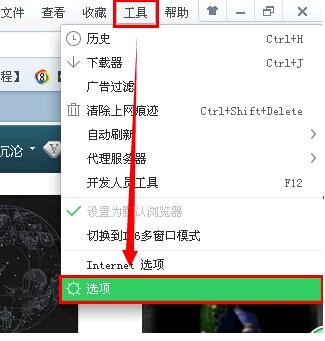
2、在“选项”页面中,可以看到小编的主页是百度的主页且是锁定状态。

3、我们要先解锁主页的保护,出现“风险提示”无视它点确定,然后可以看到保护解锁了,关闭这个页面。
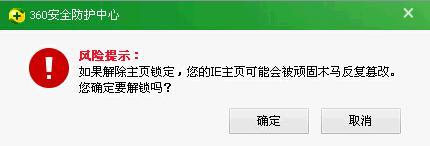
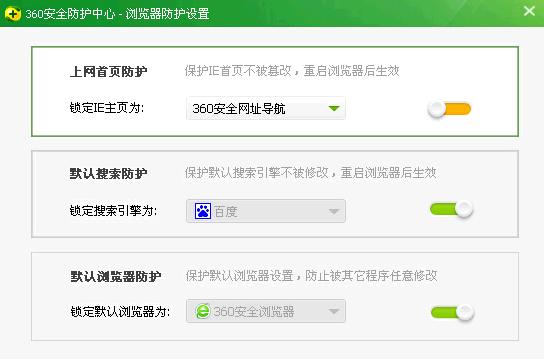
4、接着我们点击“修改主页”,在弹出的“主页设置”窗口中,我们添加网址,小编这里添加了百度、A站、优酷、起点4个网址(不要设置太多了,太多了打开主页的时候会很慢),然后点击确定。
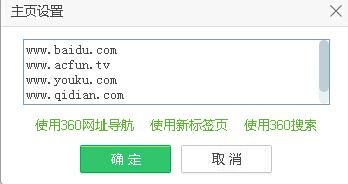
5、添加好以后,我们在外面就能看的到了。(完成以后不要住锁定主页了,因为锁定主页了就会出错!)

6、最后我们关闭360浏览器,重新打开它。我们看到我们设置的4个主页同时都打开了!!(缺点就是不能锁定主页,一旦有恶意软件篡改我们的主页就会非常简单。)

以上就是360浏览器设置多个主页的方法。

360浏览器自动刷新选项设置方法,360浏览器自动刷新选项设置方法360浏览器不安装插件自动刷新怎么设置?我们使用浏览器在游览器贴吧的时候,经常会不同的按“Ctrl+R”或者是“F5”来刷新页面。网上有很多...

360浏览器如何把网页保存图片,360是一款非常受欢迎的浏览器,用户在使用的时候可以获得各种便利,用户可以使用手机快速保存网页的页面,然后将这些信息保存为图片,那么就让我们一起来看看到底要如何操作吧!在需要保存整个网页信息的时候就非常需要使用这个功能,...

那么,在面对两者时我们应该怎么选择呢?360浏览器和极速浏览器哪个好?我们一起来探讨一些吧。

360浏览器桌面图标不见怎么办

360浏览器哪个版本有图片放大镜功能?一起看看吧!

360浏览器自动刷新选项设置方法,360浏览器自动刷新选项设置方法360浏览器不安装插件自动刷新怎么设置?我们使用浏览器在游览器贴吧的时候,经常会不同的按“Ctrl+R”或者是“F5”来刷新页面。网上有很多...

360浏览器如何把网页保存图片,360是一款非常受欢迎的浏览器,用户在使用的时候可以获得各种便利,用户可以使用手机快速保存网页的页面,然后将这些信息保存为图片,那么就让我们一起来看看到底要如何操作吧!在需要保存整个网页信息的时候就非常需要使用这个功能,...

那么,在面对两者时我们应该怎么选择呢?360浏览器和极速浏览器哪个好?我们一起来探讨一些吧。

360浏览器桌面图标不见怎么办

360浏览器哪个版本有图片放大镜功能?一起看看吧!